Verwendung des Adobe Illustrator AI-Generators
Der Adobe Illustrator AI Generator ist ein leistungsstarkes Werkzeug, mit dem du mühelos beeindruckende Illustrationen erstellen kannst. Egal, ob du ein professioneller Designer oder ein Anfänger bist, Adobe Illustrator bietet eine breite Palette an Funktionen und Möglichkeiten, um deine kreative Vision zum Leben zu erwecken. In diesem Leitfaden zeigen wir dir, wie du den KI-Generator von Adobe Illustrator effektiv nutzen kannst, um deiner Kreativität freien Lauf zu lassen und fesselnde Kunstwerke zu erstellen.
Teil 1. Wie verwende ich den Adobe Illustrator KI-Generator?
Generative KI nutzt Modelle der künstlichen Intelligenz, die auf hochwertigen Daten trainiert werden, um visuelle Ergebnisse auf der Grundlage von Textvorgaben zu erzeugen. Adobe wählt einen einzigartigen Ansatz, indem es seine KI-Systeme ausschließlich auf Adobe Stock-Bildern trainiert, um die Einhaltung des Urheberrechts zu gewährleisten. Was genau ist AI Generative Recolor? Die generative KI in Adobe Illustrator ermöglicht es den Nutzern, Vektorgrafiken mühelos neu zu färben, indem sie die gewünschten Farbschemata anhand von einfachen Texteingaben beschreiben. Dieses Werkzeug vereinfacht den Prozess der Erstellung neuer Farboptionen, ohne dass der Benutzer manuell eingreifen muss.
Generative Recolor erweist sich als besonders nützlich für Aufgaben wie das Rebranding von UX/UI-Symbolen, das Ausprobieren verschiedener Farbpaletten für Vektorillustrationen und das Experimentieren mit Farbtonanpassungen, um künstlerische monochrome Effekte zu erzielen. Das sind nur ein paar Beispiele, aber die Vielseitigkeit von Generative Recolor öffnet die Tür zu zahlreichen kreativen Anwendungen.
Hier ist die detaillierte Anleitung zur Verwendung der generativen KI in Adobe Illustrator.
Schritt 1:Beginne damit, einen Vektor direkt in Illustrator zu erstellen oder importiere eine Vektordatei in Formaten wie .ai, .svg oder .eps, um Generative Recolor (Beta) direkt nutzen zu können. Du kannst gefüllte Formen und Pfade neu einfärben, ohne dass du Pfade für die spätere Bearbeitung umreißen musst. Außerdem ist das Werkzeug mit Vektoren kompatibel, die mit dem Live Paint-Werkzeug eingefärbt wurden. Bei anderen Formaten wie z. B. .tiff musst du für die Neueinfärbung das Bildspur-Werkzeug von Illustrator verwenden. Achte darauf, dass dein Vektor-Farbformat auf RGB oder CMYK eingestellt ist, nicht auf Graustufen.

Schritt 2:Wenn du deine Vektorgrafik auf der Zeichenfläche von Illustrator vorbereitet hast, wähle die gesamte Grafik oder bestimmte Teile aus, die du neu einfärben möchtest. Navigiere zu Bearbeiten > Farben bearbeiten > Generative Umfärbung (Beta), um das Fenster Generative Umfärbung zu öffnen. Das Fenster enthält Abschnitte mit einem Eingabeaufforderungsfeld, Beispielbildern, Ergebnisvariationen und erweiterten Neueinfärbungsoptionen.

Schritt 3:Erstelle dein Farbmotiv auf zwei einfache Arten. Erstens gibst du deine Textaufforderung in das Feld ein, wobei du ein beliebiges Thema oder eine Stilaufforderung angibst, und wählst Generieren. Je genauer du bist, desto besser sind die Ergebnisse. Alternativ kannst du aus neun Beispielen wählen, die du unter dem Eingabefeld findest und die jeweils mit Beispielbildern veranschaulicht werden. Du kannst auch bestimmte Farben hinzufügen, indem du das +-Symbol unter dem Eingabefeld benutzt, um die KI weiter anzuleiten.

Schritt 4:Sobald die Illustration erstellt ist, zeigt dir das Tool vier Varianten an, die auf deiner Eingabeaufforderung basieren. Wähle eine der vier aus, um sie direkt auf deinen Vektor anzuwenden - es wird keine Kopie erstellt. Wenn du mit dem Ergebnis nicht zufrieden bist, wähle „Erneut generieren“, um die gleiche Aufforderung zu wiederholen. KI liefert in der Regel bei jeder Generierung andere Ergebnisse.

Nachdem du die Generative Umfärbung auf deinen Vektor angewendet hast, klicke das Fenster aus, um mit der Bearbeitung fortzufahren. Die Farben können mit den Optionen Füllung und Strich bearbeitet werden, und Vektorpfade und Formen können wie gewohnt bearbeitet werden.
Teil 2. Die beste Illustrator AI Generator Alternative HitPaw FotorPea
Das Erstellen von Kunstbildern mit generativer AI in Adobe Illustrator kann in der Tat brillante Ergebnisse liefern, aber es ist oft mit einer steilen Lernkurve verbunden und kann für manche Benutzer/innen teuer sein. Mit HitPaw FotorPea kannst du jedoch ähnlich beeindruckende Ergebnisse erzielen, ohne die Komplexität oder hohen Kosten.
HitPaw FotorPea bietet eine benutzerfreundliche Oberfläche, die den Prozess der Erstellung von KI-generierten Bildern vereinfacht. Egal, ob du ein Anfänger oder ein erfahrener Künstler bist, HitPaw FotorPea bietet dir intuitive Werkzeuge, mit denen du deine Kreativität mühelos entfalten kannst. Die Kompatibilität mit Mac- und Windows-Plattformen stellt außerdem sicher, dass die Nutzer/innen unabhängig von ihrem Betriebssystem auf die Funktionen zugreifen können.
Eine der herausragenden Eigenschaften von HitPaw FotorPea ist seine Fähigkeit, verschiedene künstlerische Stile zu bedienen. Egal, ob du einen realistischen Look, einen malerischen Effekt oder etwas ganz Einzigartiges anstrebst, HitPaw FotorPea bietet dir alles. Mit nur wenigen Klicks kannst du deine Ideen in beeindruckende visuelle Meisterwerke verwandeln. Neben seiner Benutzerfreundlichkeit und Vielseitigkeit bietet HitPaw FotorPea auch ein hervorragendes Preis-Leistungs-Verhältnis. Im Gegensatz zu anderen Softwareoptionen bietet HitPaw FotorPea seine leistungsstarken Funktionen zu einem erschwinglichen Preis an, sodass es für eine Vielzahl von Nutzern zugänglich ist.
Funktionen
- Produziert perfekte AI-Bilder durch Textanweisungen
- Bewahrt die Bildqualität für alle Arten von Bildern
- Erhöht die Bildauflösung auf 4K, 8K oder 2K
- Bietet eine Vielzahl von AI-generierten Stilen und Designs
- Bietet Funktionen zur Kolorierung und Bildreparatur
- Unterstützt die gleichzeitige Produktion von mehreren Bildern
Hier erfährst du, wie du mit HitPaw FotorPea Bilder mit künstlerischen Stilen erstellen kannst.
Schritt 1:Lade dir HitPaw FotorPea von der offiziellen Webseite herunter und starte die Software. Wähle dann die Option AI-Generator aus dem Menü.

Schritt 2:Gib die gewünschte Aufforderung oder Beschreibung für die Bilderzeugung ein. Du kannst die Eingabeaufforderung nach Belieben ändern, um die gewünschten Ergebnisse zu erzielen.

Schritt 3:Gib die Bildgröße, die Auflösung und den bevorzugten Grafikstil an und starte den Transformationsprozess, indem du auf die Schaltfläche „Generieren“ klickst. HitPaw FotorPea bietet eine große Auswahl an künstlerischen Stilen, die den verschiedenen Vorlieben und Projekten gerecht werden.
Schritt 4:Nachdem du die Bilder erstellt hast, zeigt dir HitPaw FotorPea zwei Optionen mit ähnlichen Kunststilen an, aus denen du wählen kannst. Nimm dir Zeit, die Bilder in der Vorschau anzusehen, indem du sie anklickst. Wenn du zufrieden bist, lädst du deine ausgewählten AI-Grafiken auf deinen Computer herunter, indem du auf das Download-Symbol klickst.

Teil 3. FAQs zum Adobe Illustrator AI Generator
F1. Gibt es in Illustrator AI-Werkzeuge?
A1. Adobe Illustrator enthält KI-gesteuerte Funktionen und Werkzeuge, um Arbeitsabläufe zu optimieren und die Produktivität zu steigern. Dazu gehören Adobe Sensei für Aufgaben wie Bildverfolgung und Schrifterkennung, Image Trace für die Umwandlung von Rasterbildern in Vektoren, Content-Aware Crop für intelligentes Zuschneiden und die Integration mit Adobe Capture für die Umwandlung von Bildern in nutzbare Designelemente. Diese Funktionen sind zwar nicht so umfangreich wie spezialisierte KI-Tools, aber sie bieten den Nutzern effiziente und leistungsstarke Gestaltungsmöglichkeiten.
F2. Kann AI Illustrator ersetzen?
A2.
Obwohl KI bei der Unterstützung von Designaufgaben erhebliche Fortschritte gemacht hat, ist es unwahrscheinlich, dass sie Illustrator oder ähnliche Grafikdesignsoftware in absehbarer Zeit vollständig ersetzen wird. Illustrator bietet ein umfassendes Paket von Werkzeugen und Funktionen, die speziell auf Designer/innen zugeschnitten sind und eine genaue Kontrolle über jeden Aspekt des Designprozesses ermöglichen.
KI kann zwar bestimmte Aufgaben automatisieren und Vorschläge machen, aber ihr fehlt die differenzierte Kreativität und Intuition menschlicher Designer/innen. Stattdessen ist es wahrscheinlicher, dass KI Illustrator weiterhin ergänzt, indem sie sich wiederholende Aufgaben automatisiert, die Produktivität steigert und neue kreative Möglichkeiten bietet.
Fazit
Wir haben herausgefunden, wie du mit dem Adobe Illustrator KI-Generator atemberaubende und faszinierende Bilder erstellen und Fotos mühelos in künstlerische Meisterwerke verwandeln kannst. Für diejenigen, die eine benutzerfreundlichere Alternative suchen, ist HitPaw Photo AI die bessere Wahl. Dieses innovative Tool ermöglicht die einfache Anwendung von Stilen auf Bilder, bietet eine hervorragende Bildqualität und unterstützt sowohl Mac- als auch Windows-Plattformen.
Darüber hinaus bietet HitPaw FotorPea im Vergleich zu Adobe Illustrator ein erschwingliches Premium-Paket und ist damit für eine größere Anzahl von Nutzern zugänglich. Mit HitPaw FotorPea war es noch nie so einfach und so erschwinglich, professionelle Ergebnisse zu erzielen.




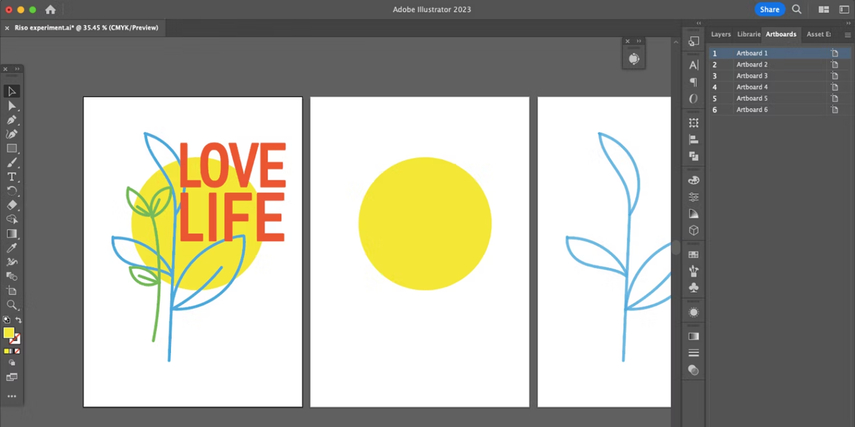
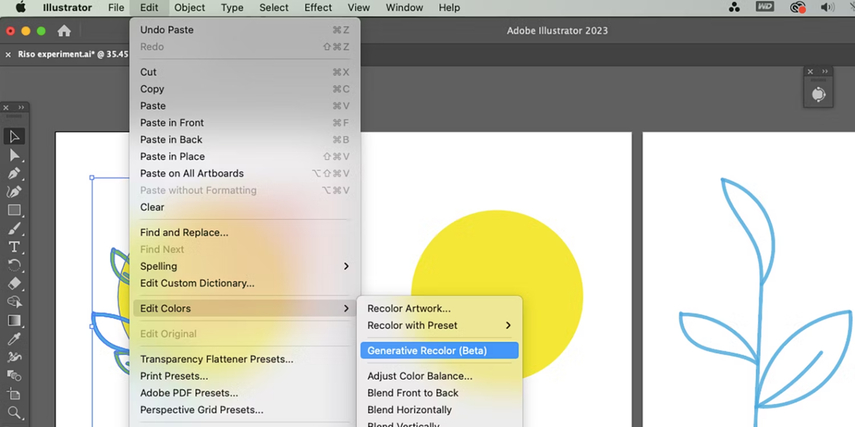
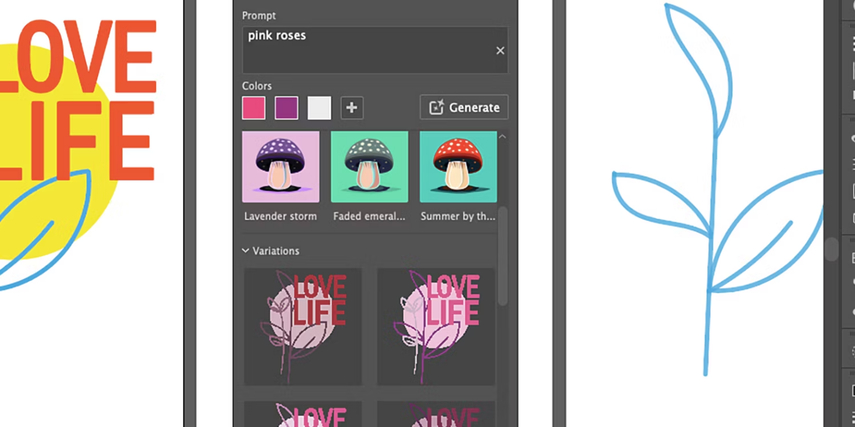
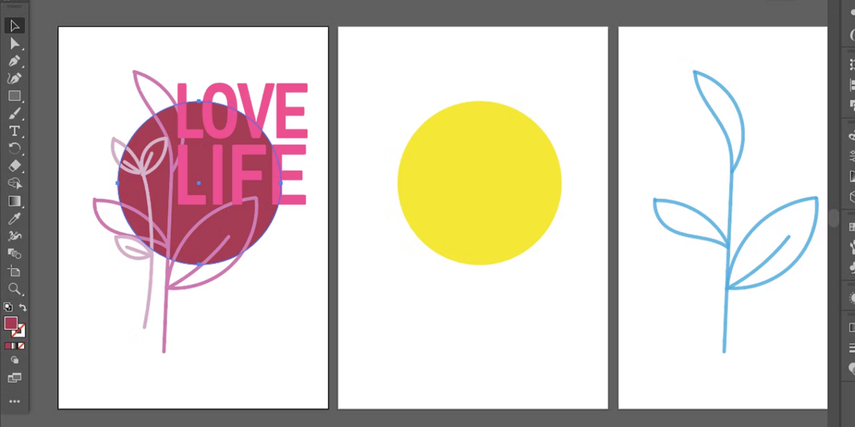




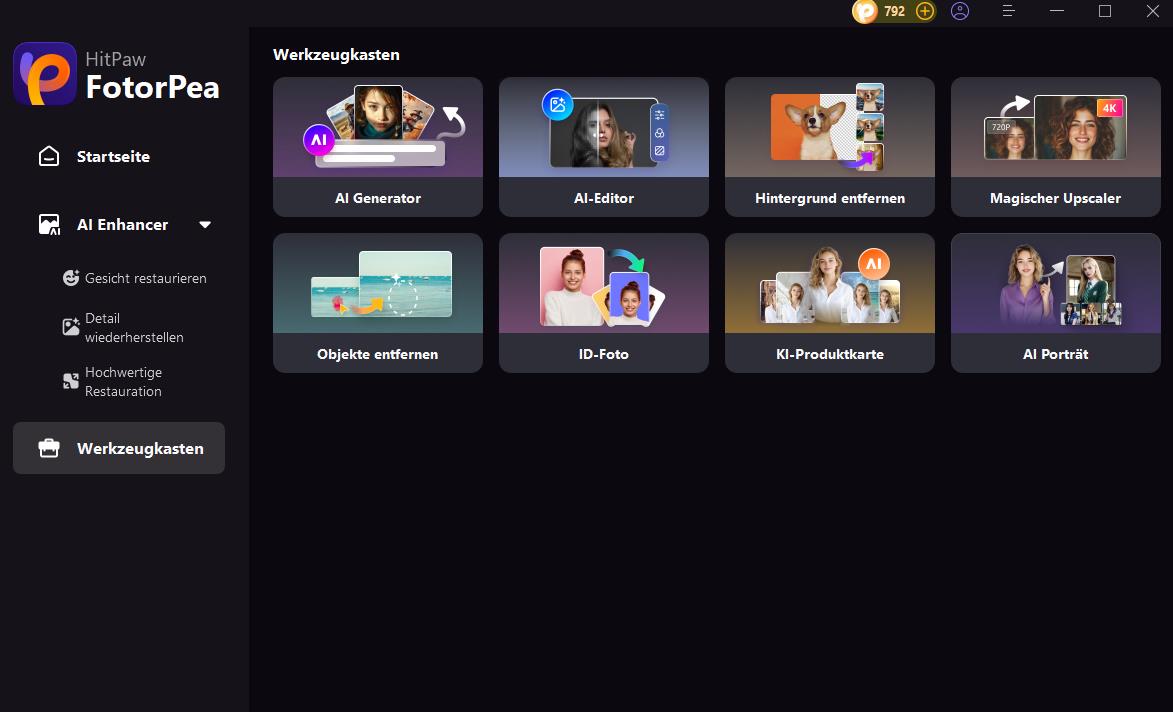
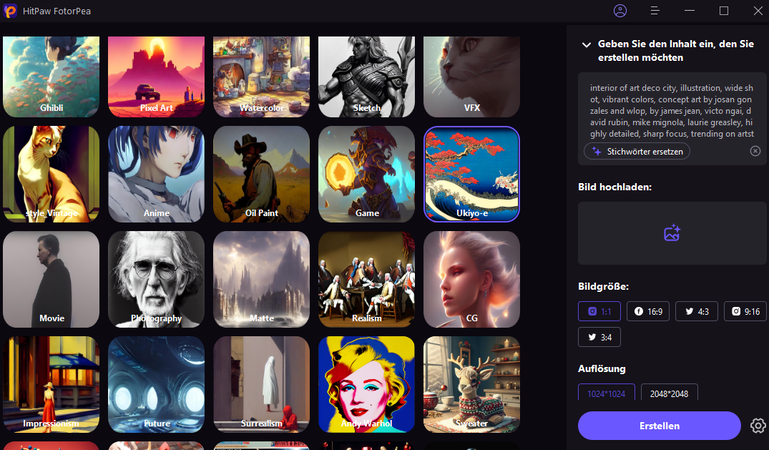
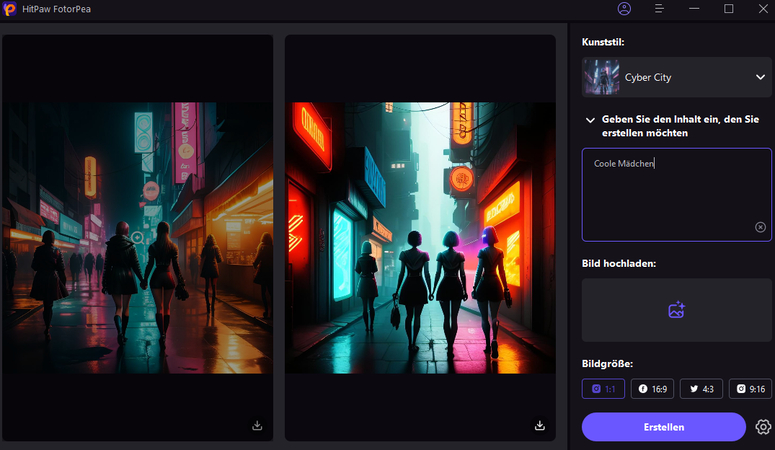

 HitPaw Edimakor
HitPaw Edimakor HitPaw VoicePea
HitPaw VoicePea  HitPaw VikPea
HitPaw VikPea
Teilen zu:
Wählen Sie die Produktbewertung:
Joshua Hill
Chefredakteur
Ich bin seit über fünf Jahren als Freiberufler tätig. Es ist immer beeindruckend Wenn ich Neues entdecke Dinge und die neuesten Erkenntnisse, das beeindruckt mich immer wieder. Ich denke, das Leben ist grenzenlos.
Alle Artikel anzeigenEinen Kommentar hinterlassen
Eine Bewertung für HitPaw Artikel abgeben